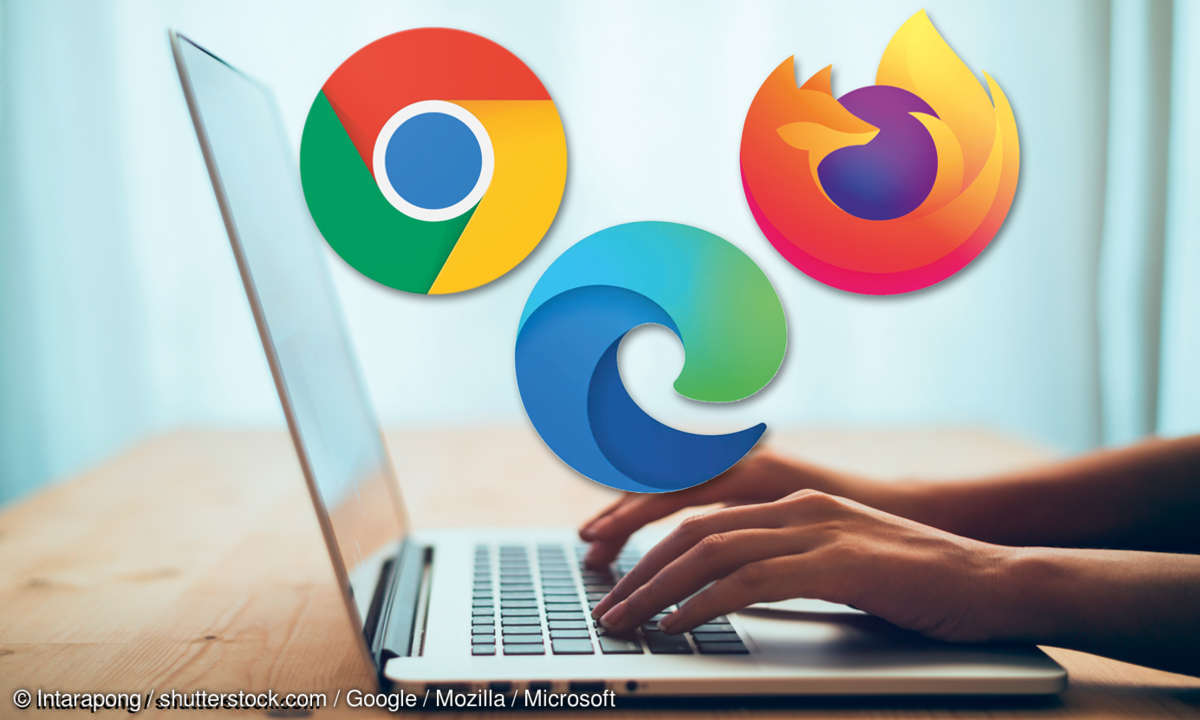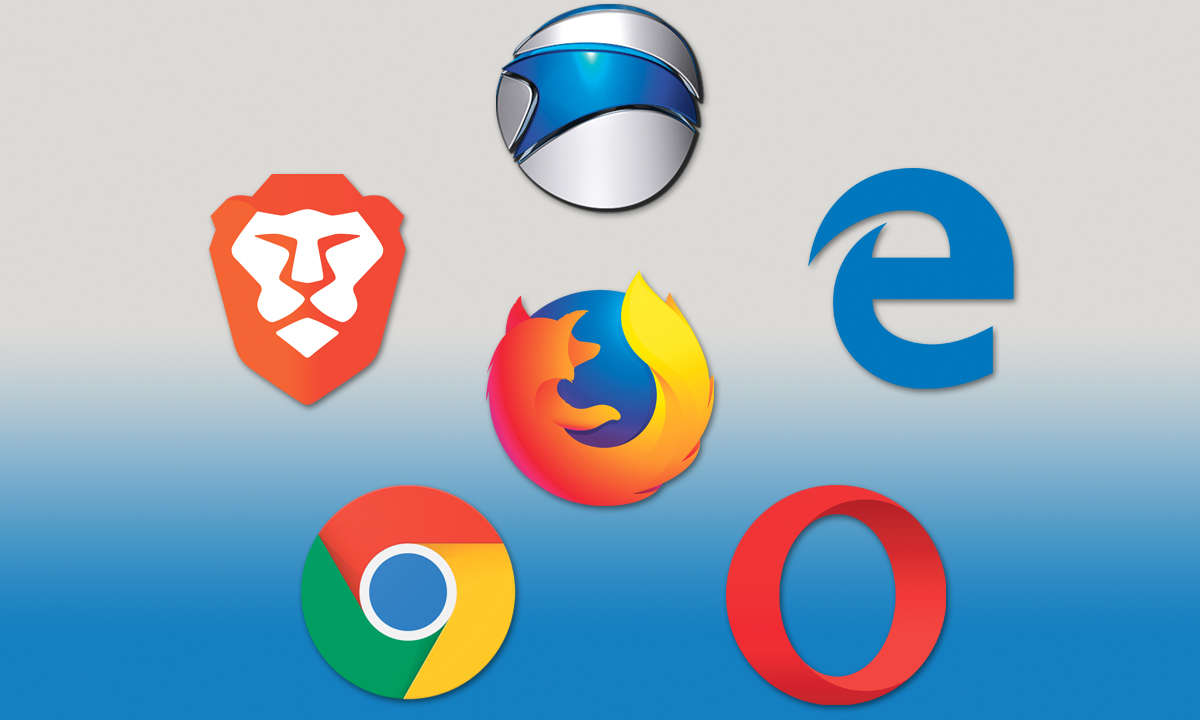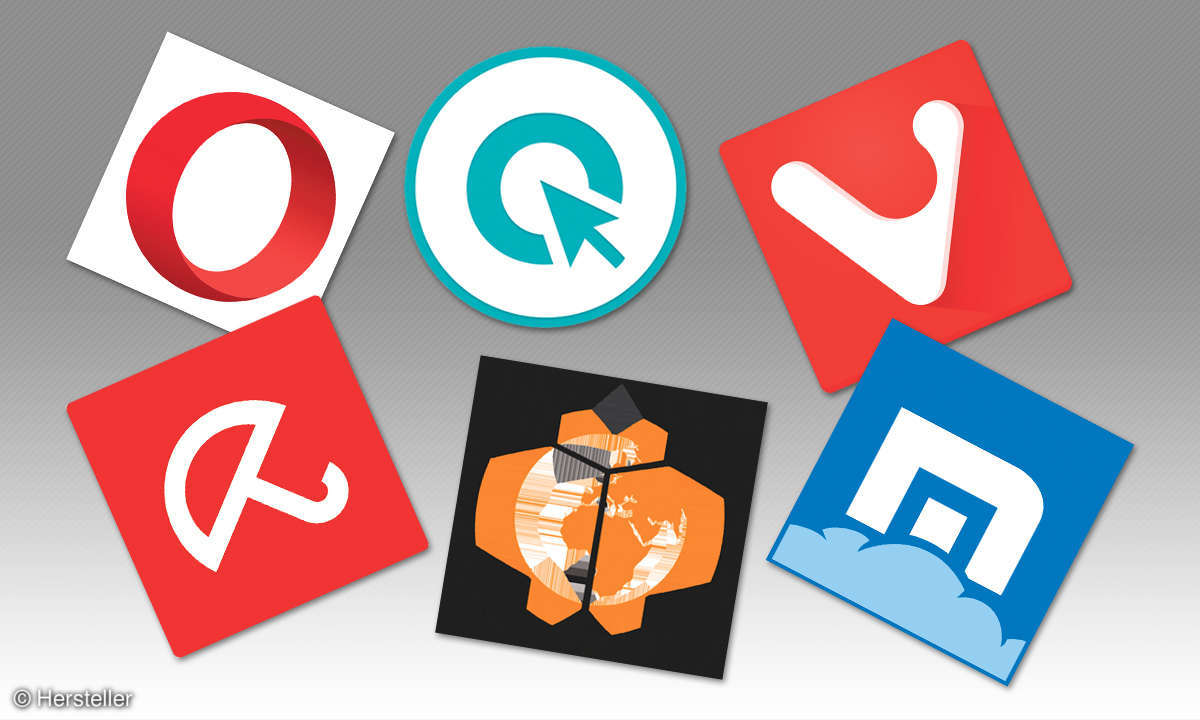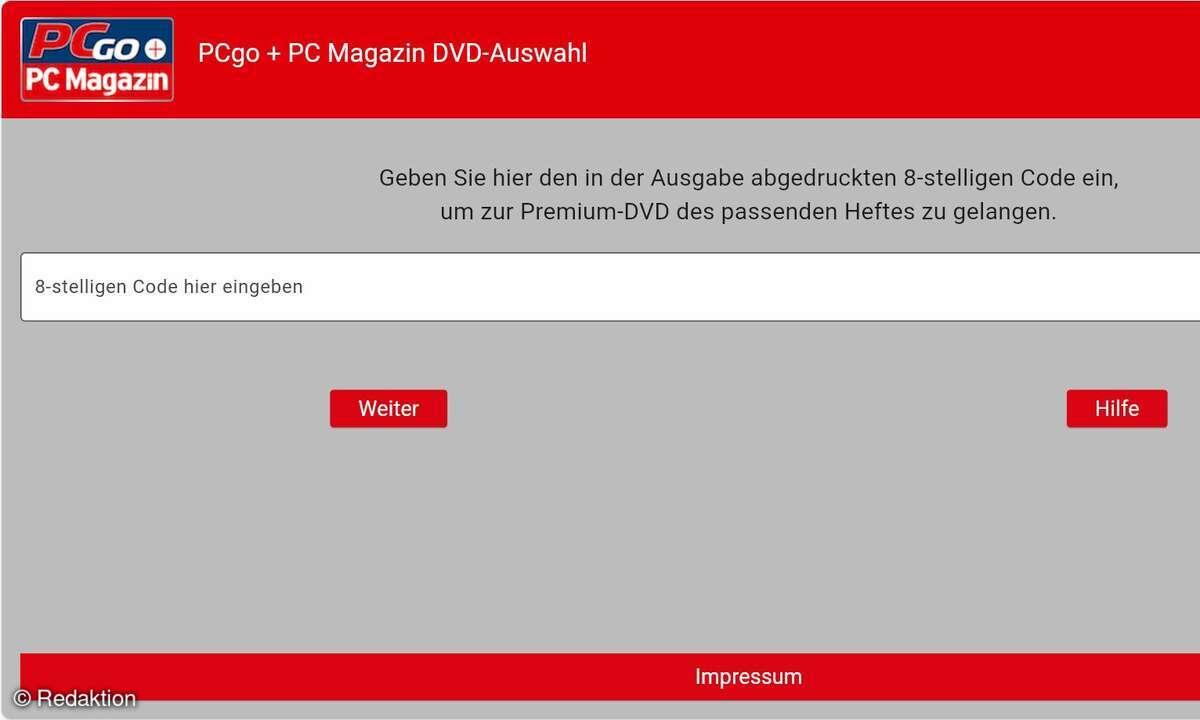Sicher surfen mit Chrome, Firefox und Edge: 7 Tipps für jeden Browser
Internet-Nutzer sind mehrheitlich mit Firefox und Chrome unterwegs, auch Edge ist nicht zu vernachlässigen. Wir geben Tipps für sicheres Surfen.

- Sicher surfen mit Chrome, Firefox und Edge: 7 Tipps für jeden Browser
- Sicher surfen: Add-ons, Downloads und mehr Privatsphäre
- Sicher surfen: AdBlocker, Plug-ins und Skripte
Ein aktueller Browser, die richtigen Browser-Einstellungen, ausgewählte Add-ons und ein gehöriges Maß an Sicherheitsdenken sind die besten Voraussetzungen für gefahrloses Surfen im Web.Glaubt man der Statistik, surfen die meisten Deutschen mit Firefox und Chrome. Safari und Opera werden deutl...
Ein aktueller Browser, die richtigen Browser-Einstellungen, ausgewählte Add-ons und ein gehöriges Maß an Sicherheitsdenken sind die besten Voraussetzungen für gefahrloses Surfen im Web.
Glaubt man der Statistik, surfen die meisten Deutschen mit Firefox und Chrome. Safari und Opera werden deutlich seltener genutzt, obwohl diese Browser in Tests genauso gut abschneiden wie Firefox und Chrome. Safari gibt es jedoch nicht für Windows. Erstaunlich ist, dass rund 10 Prozent der Deutschen noch immer mit dem Internet Explorer arbeiten, obwohl er als unsicher gilt. Mit Edge bietet Microsoft eine moderne Alternative an. Edge ist der Standard-Browser von Windows 10 und die sichere Nummer drei neben Firefox und Chrome, seit der Internet Explorer nicht mehr aktualisiert wird und nur noch Sicherheits-Updates erhält.
Apropos Aktualität: Ob Web-Spione gute oder schlechte Karten haben, hängt nicht nur vom benutzten Browser ab, sondern vielmehr von der Browser-Version. Nur die aktuellsten Versionen von Firefox, Chrome und Edge garantieren ein hohes Maß an Sicherheit. Die Browser-Hersteller veröffentlichen regelmäßig Updates, die Sicherheitslücken schließen, neue Bedrohungen aus dem Internet berücksichtigen und für reibungslose Performance sorgen.
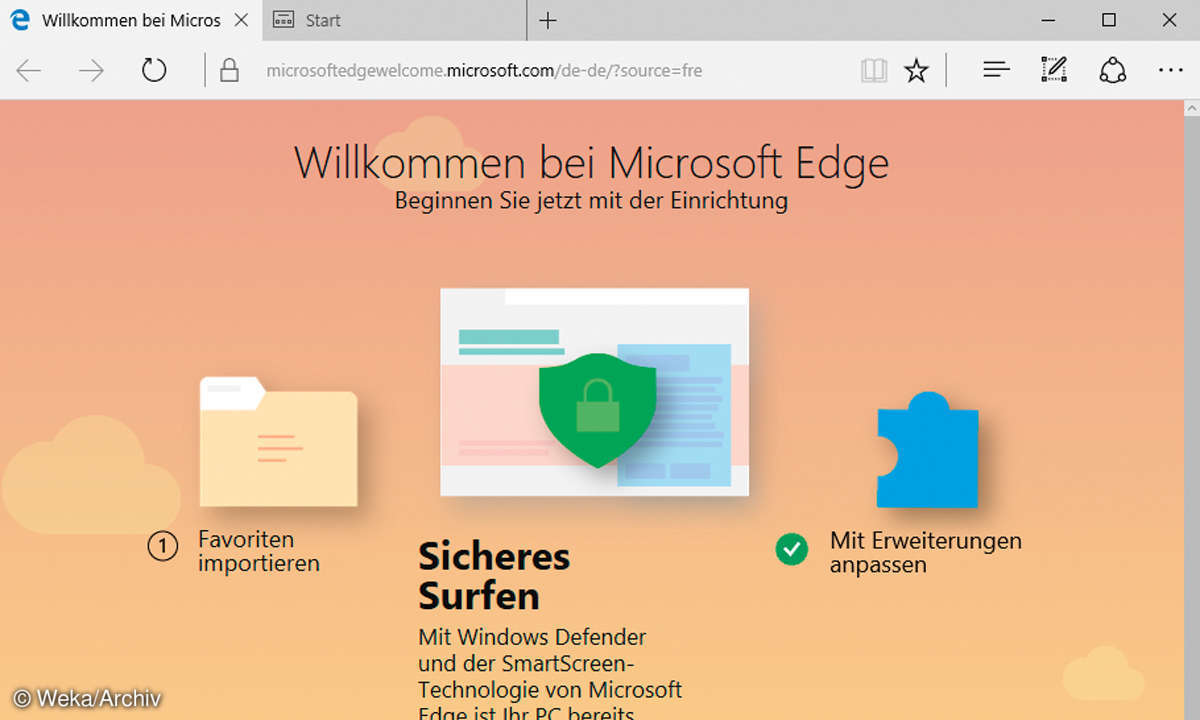
Nutzen Sie unbedingt die automatische Aktualisierung, die alle Browser bieten. In Firefox muss unter Einstellungen/Erweitert/Update die Option Updates automatisch installieren ausgewählt sein. Chrome wird immer automatisch aktualisiert, wenn Updates zur Verfügung stehen und der Browser neu startet. Edge bleibt per Windows-Update aktuell.
Privates Surfen schützt nicht
Privates Fenster (Firefox), Inkognito-Fenster (Chrome), InPrivate-Fenster (Edge): In diesen Modi werden besuchte Webseiten, Formular- und andere Daten nicht gespeichert. Deshalb glauben viele Anwender, sie seien vor Gefahren aus dem Internet geschützt. Irrtum: Privates Surfen verhindert lediglich, dass eine andere Person am selben Rechner die Internet-Aktivitäten ohne Umwege nachvollziehen kann. Gegen Malware, Phishing und Spionage schützen die Privatmodi keinesfalls. Informationen über das Nutzerverhalten lassen sich weiterhin sammeln.
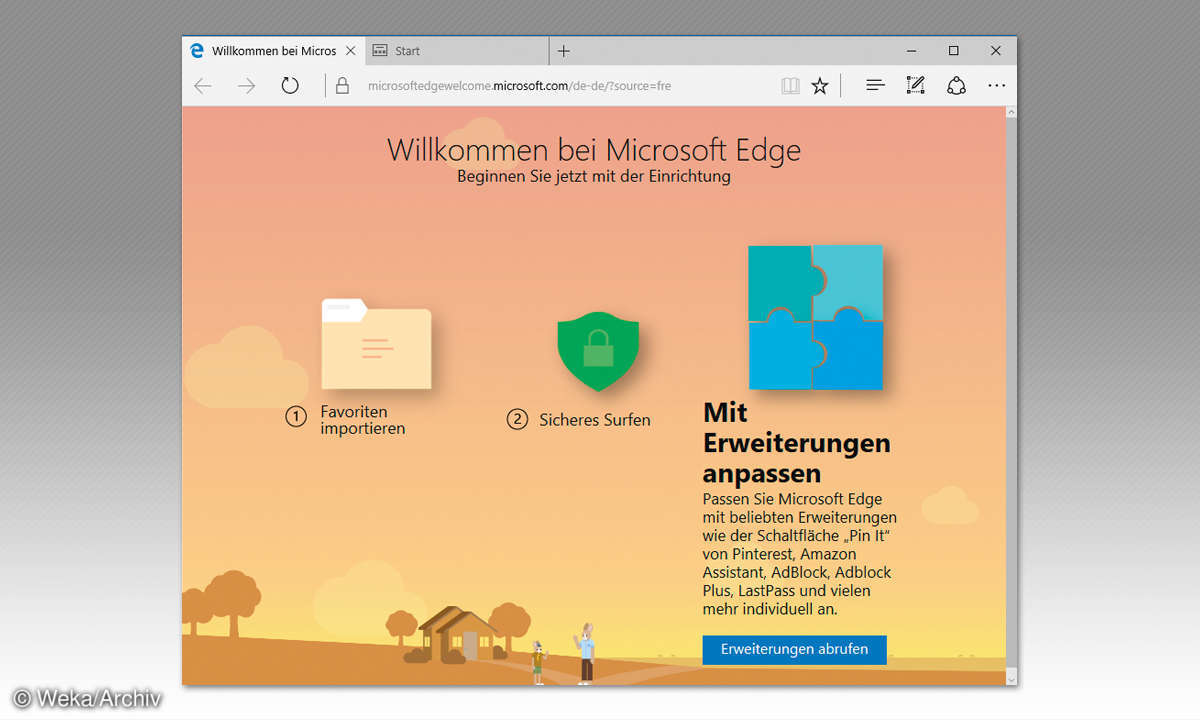
Zum Schutz vor Viren, Trojanern und anderen Gefahren gehört eine Security Suite auf jeden Rechner. Für einen zuverlässigen Schutz muss die Sicherheitssoftware regelmäßig aktualisiert werden, was normalerweise automatisch geschieht. Alle modernen Security Suites erkennen nicht nur infizierte Dateien, die aus dem Internet heruntergeladen wurden, sondern auch viele Bedrohungen, die von Webseiten ausgehen. Doch bevor es soweit kommt, schreiten oft die Browser selbst ein. Firefox, Chrome und Edge können Angriffe auf den Rechner verhindern, die über den Besuch von Webseiten oder durch Software-Installationen ausgelöst werden. Dazu sind folgende Einstellungen nötig:
In Firefox müssen unter Einstellungen/Sicherheit drei Häkchen gesetzt sein: vor Warnen, wenn Websites versuchen, Add-ons zu installieren, vor Webseite blockieren, wenn sie als attackierend gemeldet wurde und vor Webseite blockieren, wenn sie als Betrugsversuch gemeldet wurde. In Chrome muss der Phishing- und Malware-Filter aktiv sein: Unter Einstellungen/Erweiterte Einstellungen anzeigen muss vor Phishing- und Malware-Schutz aktivieren ein Häkchen stehen. In Edge kontrolliert der SmartScreen-Filter besuchte Webseiten auf Merkmale, die auf Gefahren hindeuten. Schalten Sie ihn unter Einstellungen/Erweiterte Einstellungen ein (ganz unten).